
對於JB用戶想要升級iOS7會抱持一種害怕又期待的心情,如果您目前還在iOS 6.1.2 JB的用戶,就請等iOS7 JB推出在更新會比較好,如果受不了誘惑想更新了,或是對於未來有JB確不知道怎麼更新的用戶,就請依照這篇教學進行升級和更新即可。
如果您是未JB用戶,請參考這篇非JB用戶升級教學
升級前準備:
1.「思考」要不要升級到iOS7?請先閱讀這篇分析文章,避免會後悔升級。
2.「更新」更新iTunes版本到 11.1 以上(點我到官方下載),這樣才能夠支援iOS7備份功能。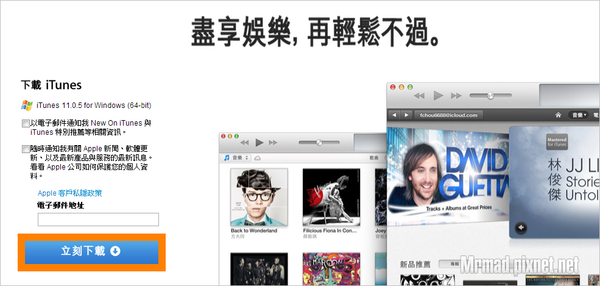
3.「備份」在升級前都必須先做好iTunes備份工作,請參考這篇教學,同常都建議會使用iTunes與iTools做搭配備份,避免一方資料有什麼閃失或遺失。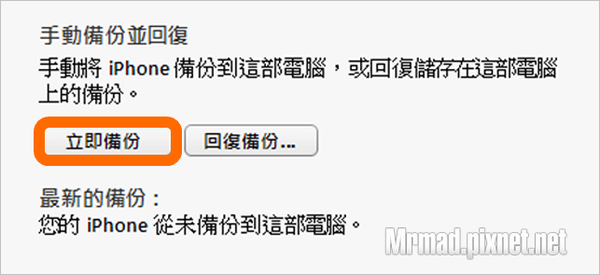
4.「下載」這次教學會透過iTunes更新,建議下載iOS7 iPSW。
底下在多補充照片與通訊錄備份教學,其他詳細備份可以參考iTunes備份與iTools備份
照片備份:
遇過有些使用者,再用itunes備份時候,會導致有些照片消失,建議來使用itools也做第二次保險備份,而且也相當方便
▼ 點選左方「照片管理」,在將全部照片全選後點選「導出」按鈕。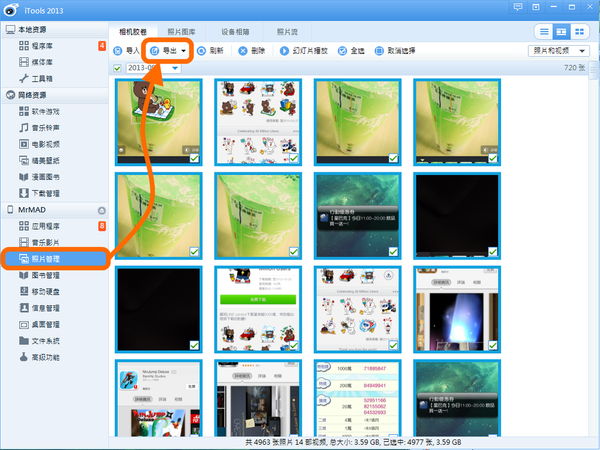
▼ 導出選項可以選擇「按月份導出…」,非常推薦這方法來導出。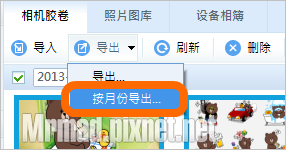
通訊錄備份:
常會有人不知道怎麼備份通訊錄,其實很多方式能夠備份,底下就教兩種方式來備份
《iTools備份通訊錄》
▼ 點選左方「訊息管理 > 姓名全選 > 導出導入 > 導出 > 導出到Gmail」,再輸入Gmail帳密就會進行備份。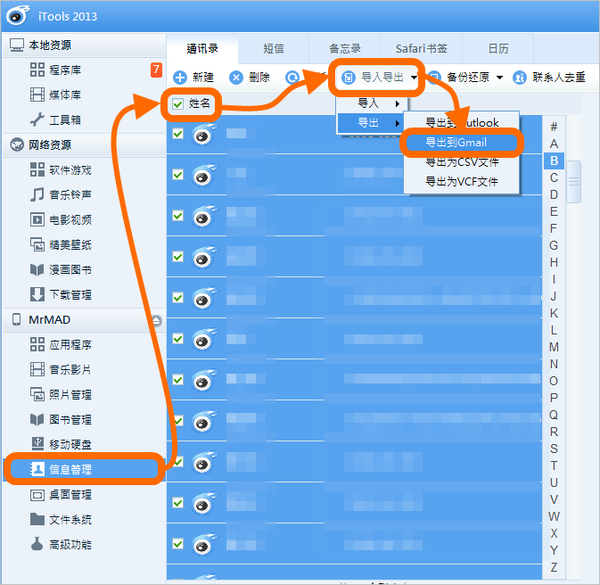
《iCloud備份通訊錄》
▼ 到「設定 > iCloud 」內,確認聯絡資訊有沒有開啟,如果有開啟就能直接透過iCloud進行自動備份,重裝升級就都不用擔心通訊錄會遺失。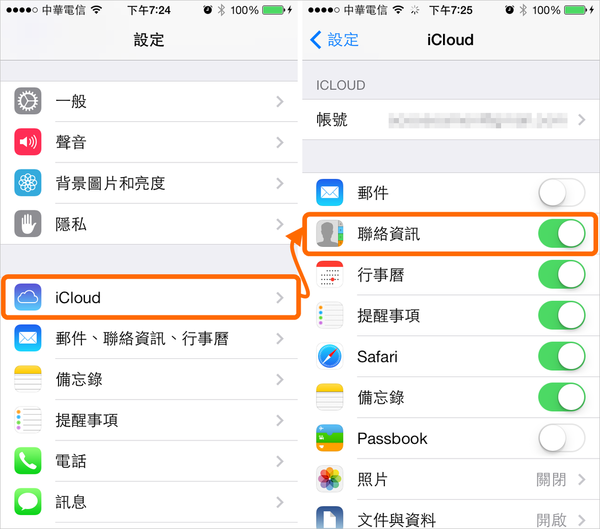
當備份都準備完成後,接下來重頭戲來了!就要進行iOS7升級動作,請詳細看底下教學進行操作。
DFU模式升級安裝iOS7教學:
《SHSH備份》
▼透過iTools先做SHSH備份,打開工具箱並找到「SHSH管理」。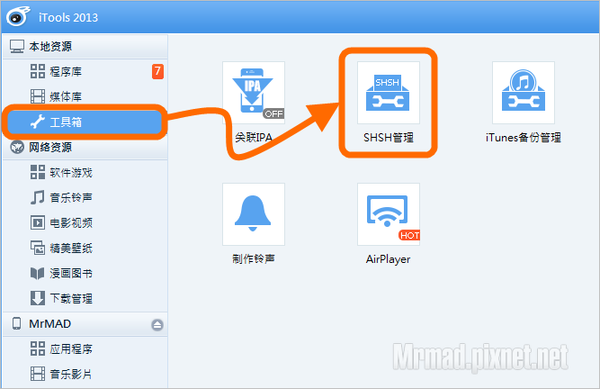
▼ 目前竟然還可以抓到6.1與6.1.2上的SHSH,就當是備份身體健康的也好。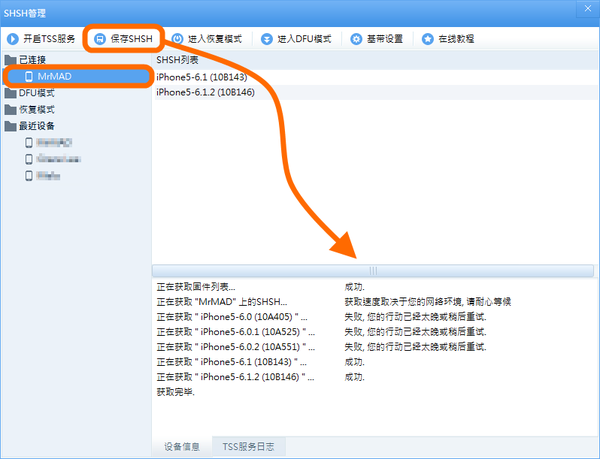
《DFU教學》
▼備份完畢之後,在點選上方的「進入DFU模式」,來進行DFU狀態啟動。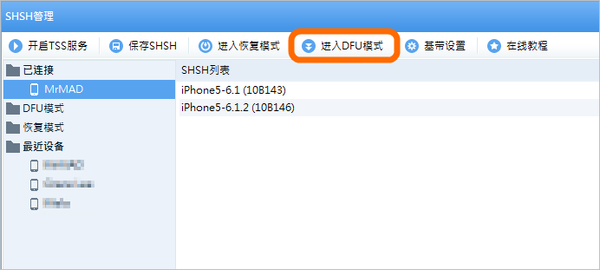
▼ 打開後「進入DFU模式」後,就依照上面的補助操作步驟控制,就能夠進入DFU模式,這裡應該就不用教了吧?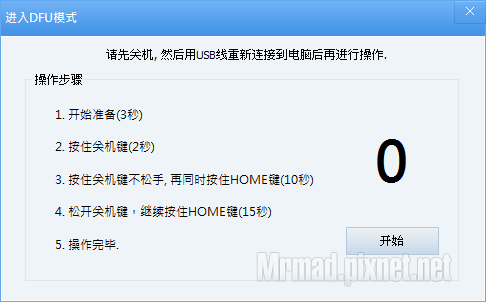
▼ 會發現iPhone / iPad 設備已經進入重新開機,電腦會出現驅動軟體已經安裝訊息。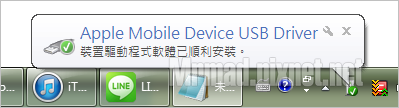
▼ iTunes會出現「iTunes偵測到一台在回覆模式中的iPhone,在搭配iTunes使用之前,您必須先回復此iPhone。」,在點選好按鈕即可。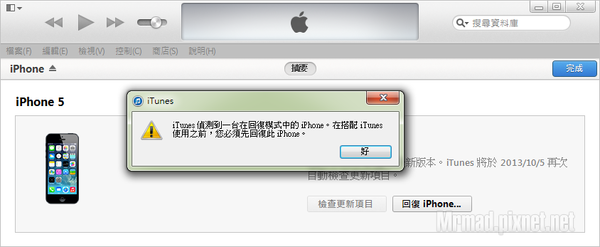
▼ 在這步驟您要確定好,一按下「回復iPhone..」就回不去,如果想臨時反悔,馬上將傳輸線拔掉,按住POWER+HOME開機,就可以繼續使用之前iOS,如果已經確認要更新,請按住鍵盤上的「Shift」在去點「回復iPhone..」按鈕。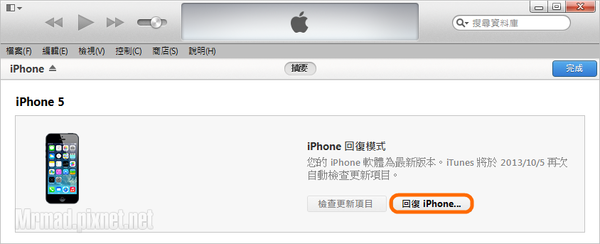
▼ 這時候會要您選擇要升級的iOS7韌體檔案,前面準備步驟,有要您先下載好iOS7的iPSW檔案,在去點選並開啟。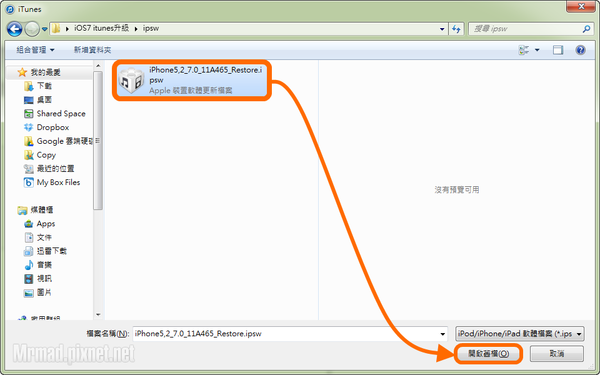
▼ 接下來會跳出詢問視窗,這接下來將會完全清除您iPhone全部資料,直接點選「回復」即可。
後面還有文章,請點下一頁
喜歡這篇文章教學,後續也想了解更多Apple資訊、iPhone、Mac、3C隱藏技巧,歡迎追蹤 iOS.iMFB粉絲團、iOS.iM[email protected]、Telegram、Instagram以及 訂閱YouTube頻道,將會有更多非常實用的技巧教學分享給大家。
頁 1 到 2
12下一個
標籤: iOS 6.1.2 iOS7iOS6 JB iOS7JB iOS7